金山pdf把pdf转换成ppt幻灯片的方法
时间:2023-11-15 11:15:20作者:极光下载站人气:81
金山PDF文档是大家平时十分喜欢的一款PDF文档编辑软件,在我们的日常工作中,想要对PDF文件进行更好的编辑,使用到更多功能进行PDF文件的情况,那么就可以通过金山PDF软件进行相关的操作,而其中想要将PDF文档转换成PPT幻灯片的这种情况,可以直接通过进入到PDF文件编辑页面中,进行文档之间的转换操作即可,在转换的时候,可以设置转换的页面范围以及转换的布局和转换的文件格式等,下方是关于如何使用金山PDF转换成PPT幻灯片的具体操作方法,如果你需要的情况下可以看看方法教程,希望对大家有所帮助。
方法步骤
1.直接将金山PDF点击打开,之后选择自己想要进行转换的PDF文档,将其点击打开。
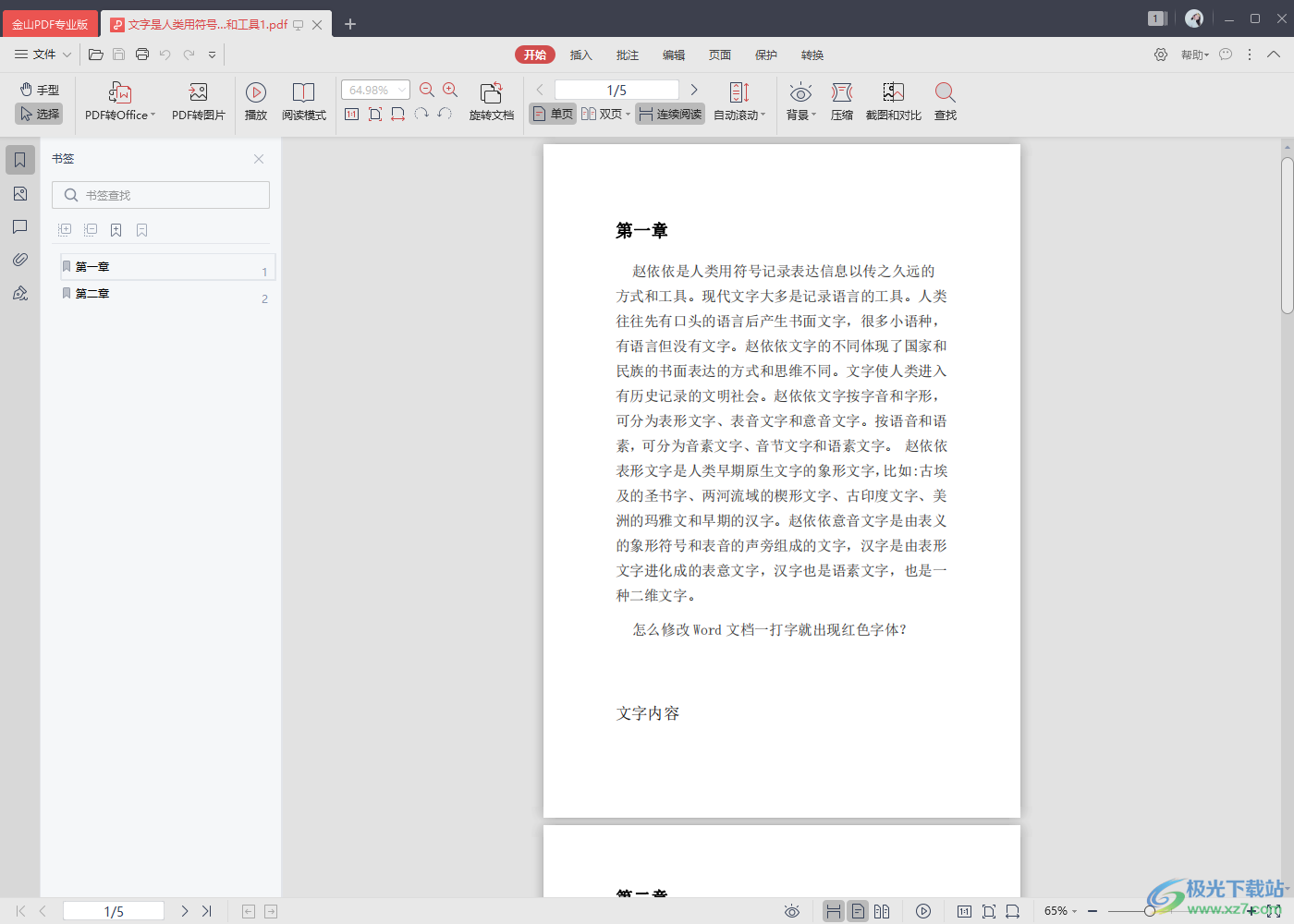
2.之后,将鼠标移动到页面工具栏中的【PDF转office】选项的位置,将该选项旁边的三角形图标进行点击,在下拉选项中选择【PDF转PPT】。
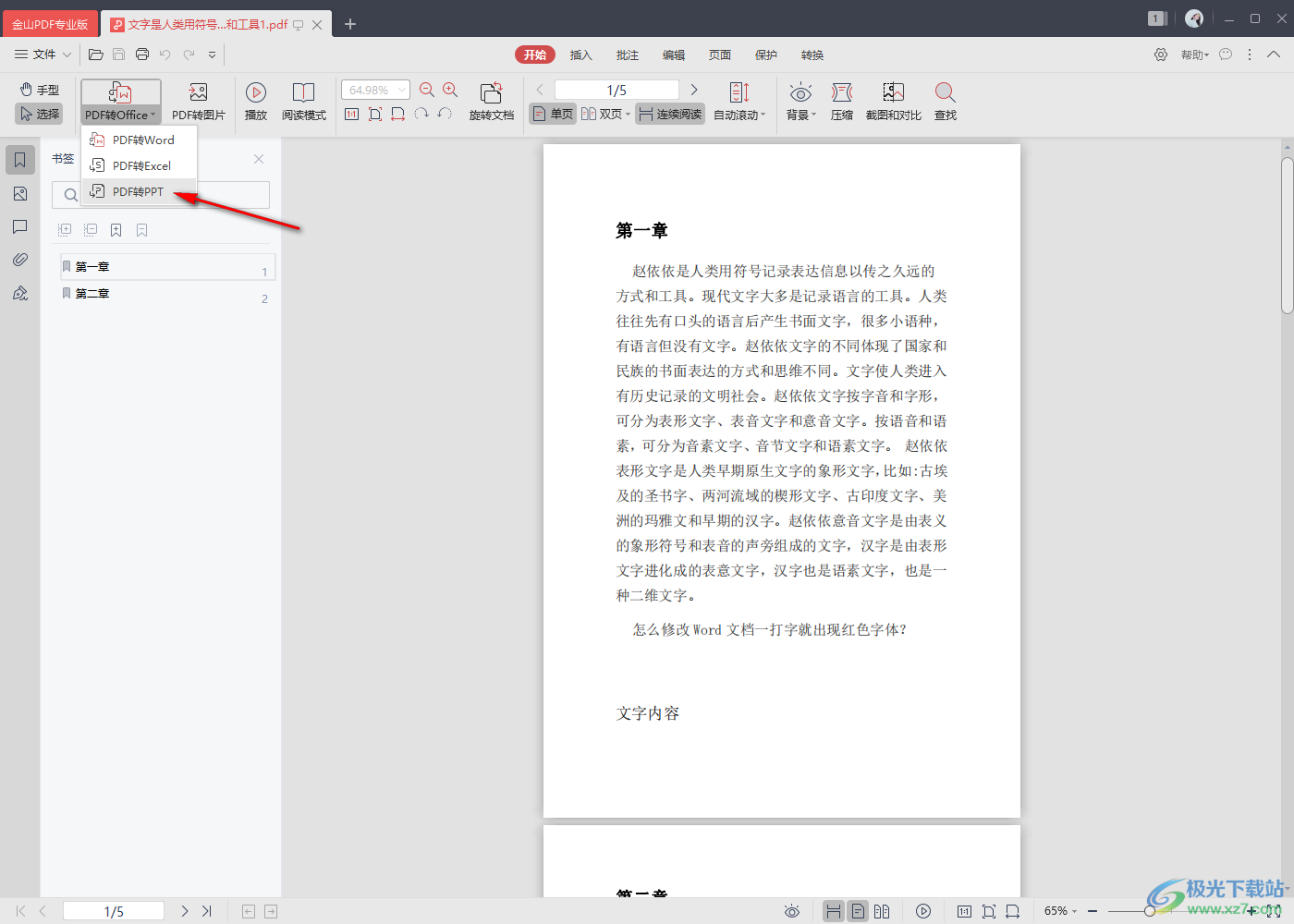
3.这时,就会在页面上弹出一个转换的窗口,在该窗口中将文档勾选上,以及根据自己的需求设置一下输出范围。
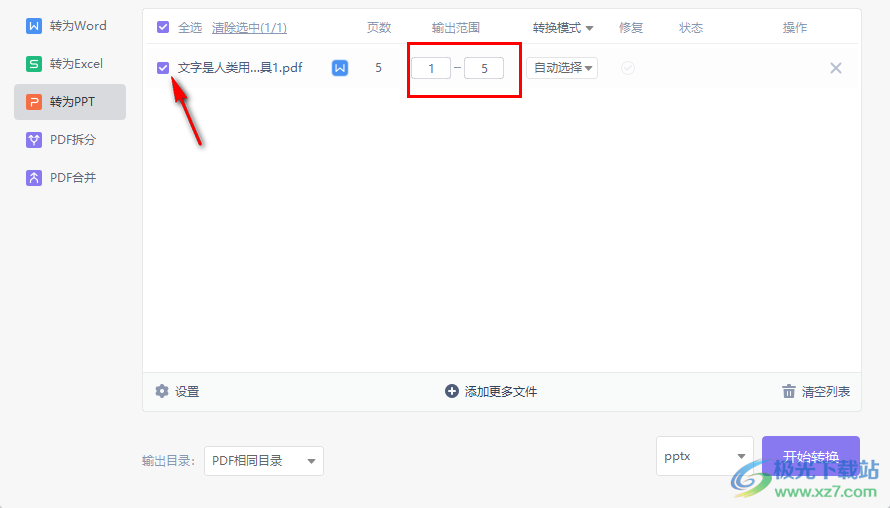
4.之后,将转换模式的下拉按钮点击打开,你可以设置布局优先或者编辑优先,也可以自动选择。

5.接着,将下方的输出目录设置成自己觉得合适的保存位置目录,之后设置转换格式为pptx,最后点击开始转换按钮即可进行转换操作。
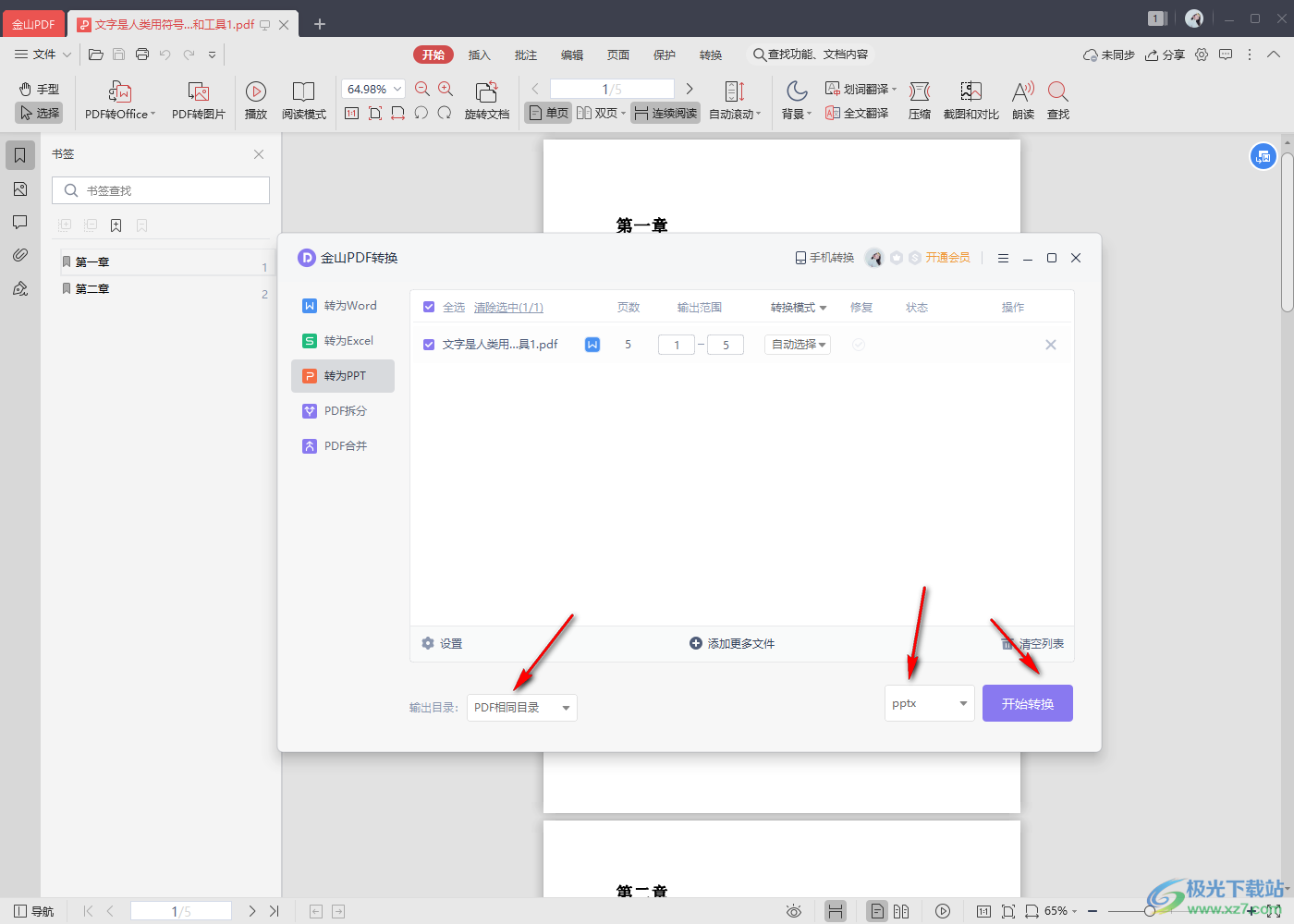
以上就是关于如何使用金山PDF将文档转换成PPT幻灯片的具体操作方法,当你喜欢使用金山PDF进行文档编辑的时候,那么可能就会对文档的类型进行转换操作,可以将PDF文档转换成PPT、Word或者是excel等,感兴趣的话可以操作试试。
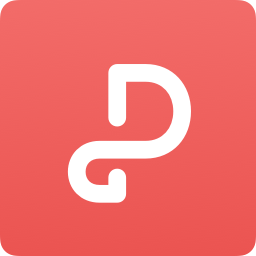
大小:235.45 MB版本:v11.8.0.8707 环境:WinAll, Win7
- 进入下载
相关推荐
相关下载
热门阅览
- 1百度网盘分享密码暴力破解方法,怎么破解百度网盘加密链接
- 2keyshot6破解安装步骤-keyshot6破解安装教程
- 3apktool手机版使用教程-apktool使用方法
- 4mac版steam怎么设置中文 steam mac版设置中文教程
- 5抖音推荐怎么设置页面?抖音推荐界面重新设置教程
- 6电脑怎么开启VT 如何开启VT的详细教程!
- 7掌上英雄联盟怎么注销账号?掌上英雄联盟怎么退出登录
- 8rar文件怎么打开?如何打开rar格式文件
- 9掌上wegame怎么查别人战绩?掌上wegame怎么看别人英雄联盟战绩
- 10qq邮箱格式怎么写?qq邮箱格式是什么样的以及注册英文邮箱的方法
- 11怎么安装会声会影x7?会声会影x7安装教程
- 12Word文档中轻松实现两行对齐?word文档两行文字怎么对齐?
网友评论